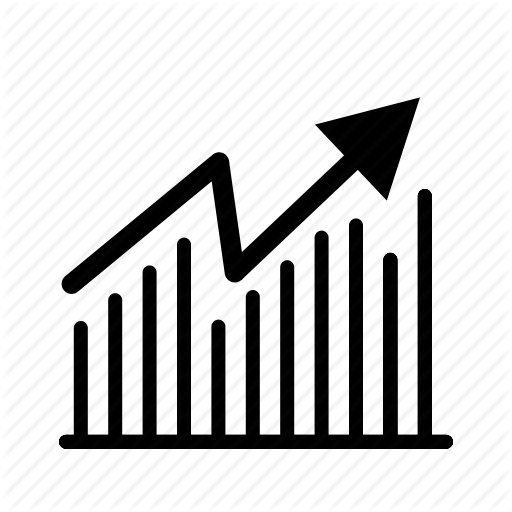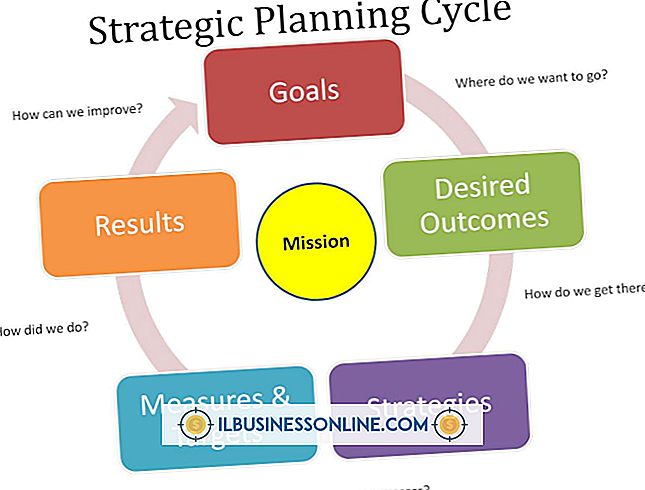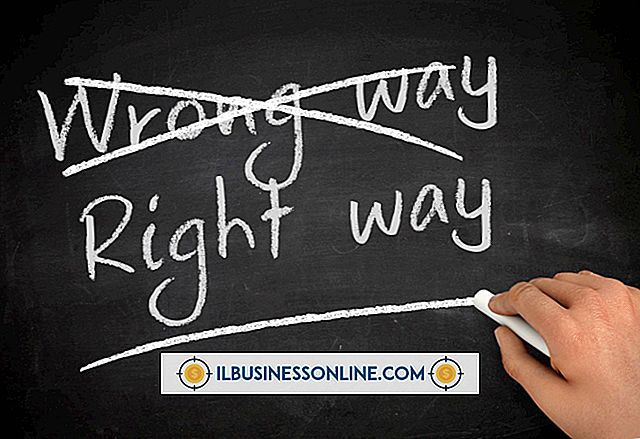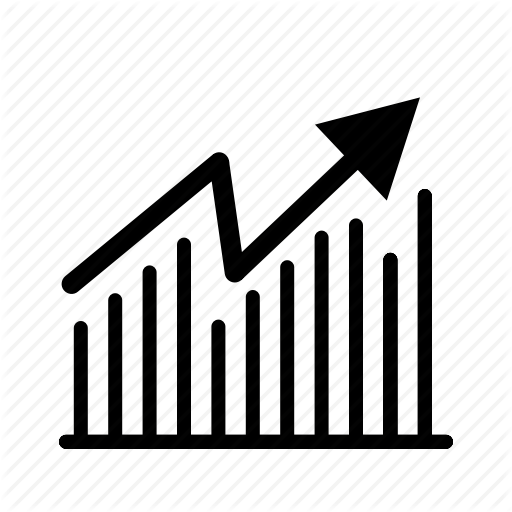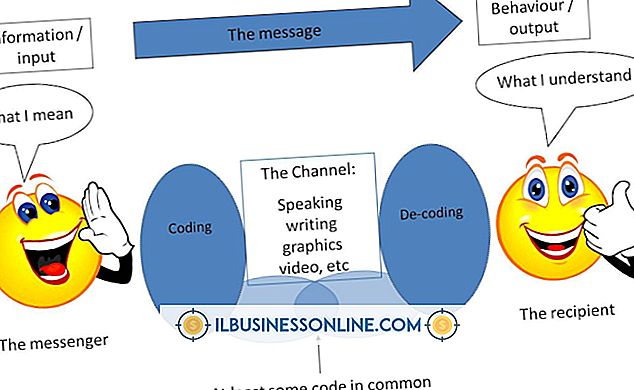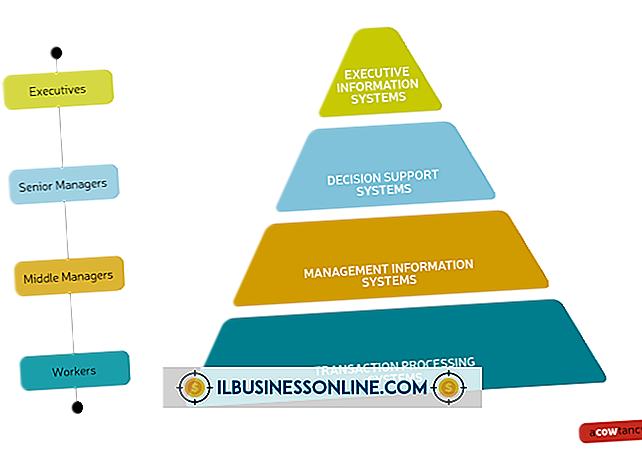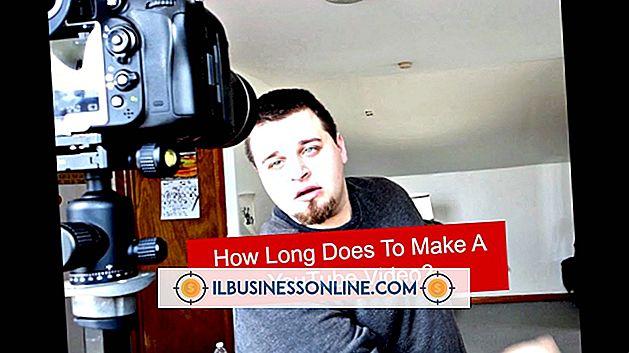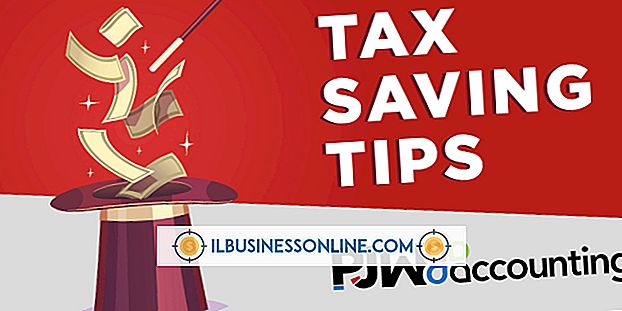Mac上でSharePointを操作する方法

あなたのビジネスにMicrosoft SharePointプラットフォームを実装することを考えているなら、SharePoint環境で動作するオペレーティングシステムとブラウザについて疑問に思うかもしれません。 実際には、Mac上のWebブラウザを使用して、サポートされている最新バージョンのSharePointプラットフォームであるSharePoint 2010を操作できます。 FirefoxまたはSafari Webブラウザを使用すると、SharePoint内のすべての重要な機能にアクセスできます。 Office for Mac 2011をインストールすると、Windowsオペレーティングシステムで利用可能なOffice統合機能のほとんどを利用できます。
1。
MacのSafariまたはFirefoxブラウザを使用して、会社のSharePointサイトに移動します。 URLは、SharePointサイトまたはサイトコレクションの管理者から提供されます。
2。
有効なアクセス資格情報を使用してサイトにログインします。 アクセス資格情報は、SharePointサイト管理者またはサイトコレクション管理者によって提供され、ユーザーの電子メールアドレスとSharePointパスワードで構成されます。これらは管理者からも提供されます。 SharePointサイトがWebブラウザで開きます。 「エクスプローラビュー」など、Mac上で操作できないオプションはグレー表示され、Macを使用してアクセスすることはできません。
3。
SharePointプラットフォームで文書の共有機能とコラボレーション機能を実行します。 通常どおりにSharePointサイトをナビゲートします。 アクセス権限を持っていれば、ファイルのアップロード、ドキュメントの共有、タスクや警告の作成、ユーザーの管理を行うことができます。
ヒント
- アクセス資格情報で許可されている場合は、MacでSharePointを操作しながらSharePoint Webパーツを追加できます。 資格情報が割り当てられている限り、Mac上でSharePointサイトコレクションと個々のSharePointサイトを管理することもできます。 実際、SharePointサーバーの全体管理はSafari WebブラウザとFirefox Webブラウザの両方で完全に機能するため、SharePointプラットフォーム全体をMac上で管理できます。 Microsoftプロトコルに依存しているものを除くすべての機能は、SafariまたはFirefoxからSharePointサイトにアクセスするときに使用できます。
- Macで作業している場合、複数ファイルアップロード機能はSharePointプラットフォームでは利用できません。 ただし、Microsoft Document ConnectionはOffice 2011 for Macと統合されています - 単にOfficeインストールメディアからアプリケーションをインストールしてください。 Microsoft Document Connectionを使用すると、Mac上のSharePointプラットフォームに複数のファイルをアップロードできます。
警告
- 一部のSharePoint機能は、Internet Explorerブラウザを使用している場合にのみ使用可能です。 これらの機能には、Outlook、Excel Servicesへの接続、およびOutlookクライアントからのワークスペースの作成が含まれます。 また、MacでSharePointを使用している場合は、エクスプローラビューは利用できません。
- InfoPathやOneNoteなどの統合Microsoft Office機能は、Mac上のSharePointを使用している場合は使用できません。これらの機能はMac版のOfficeでは使用できないためです。 これらの機能は、MacではサポートされていないActiveXテクノロジを使用して動作します。
- MacでSharePointプラットフォームにアクセスするには、Firefoxバージョン17以上、またはSafariバージョン6以上を使用することをお勧めします。